HydroLANDSCAPE: Irrigação passo-a-passo parte 2 - Selecionando aspersores
Autor: Guilherme Motta - Data: 07/12/2010

No artigo anterior, HydroLANDSCAPE: Projeto de Irrigação passo-a-passo parte I iniciamos o desenvolvimento de um projeto de irrigação com o HydroLANDSCAPE. Neste primeiro artigo mostrei como o HydroLANDSCAPE trabalha no CAD, o terreno exemplo e a inserção da origem da água.
Neste artigo vou apresentar a seleção dos aspersores e bocais, o catálogo de artigos de irrigação antes de continuar a desenvolver o projeto.
I) Apresentação da Interface do HydroLANDSCAPE
Acima, Comandos da Interface do HydroLANDSCAPE
- 1 - Inserção de Origem: Como vimos no artigo anterior, ao acionar este botão você abre a tela de inserção da(s) origem(s) da água, hidrômetro/motobomba.
- 2 - Acesso ao Catálogo de itens de irrigação: O HydroLANDSCAPE possui em seu banco de dados os catálogos da Hunter, Toro e RainBird, Este botão abre a tela onde é possível obter maiores informações sobre os produtos.
- 3 - Caixa de filtros: Na caixa de seleções ou filtros, você pode definir parâmetros para obter uma lista de artigos personalizada. Por exemplo, você pode obter a lista de aspersores do tipo spray, pop-up da RainBird.
- 4 - Mosaico de itens: Este botão abre a tela de mosaico, onde você pode escolher qual item pretende utilizar. Esta lista está vinculada ao filtro, portanto após uma seleção só estarão disponíveis no mosaico os itens selecionados.
- 5 - Caixa de seleção de corpo de aspersor: Primeiro você deverá selecionar o corpo, para depois selecionar o bocal. Esta lista também está vinculada a caixa de filtro, portanto só irão aparecer os aspersores que combinam com as características filtradas.
- 6 - Caixa de seleção de bocais: Após selecionar o corpo, o HydroLANDSCAPE preenche as opções de bocais pertinentes ao corpo.
- 7 - D, Distância: O campo D, corresponde a distância entre os aspersores. Esta distância pode ser alterada, mas o programa tras sempre 1/2 do diâmetro da cobertura alcançada pelo aspersor.
- 8 - R, Raio: Este é o alcance do jato do aspersor montado com determinado bocal para a pressão de serviço indicada.
- 9 - Inserção dos aspersores: Este é o controle de inserção de aspersores no CAD.
II) Como selecionar um aspersor
Normalmente, ao iniciar um projeto de irrigação, o projetista já sabe qual marca de equipamentos vai utilizar, portanto, neste caso o primeiro passo é selecionar o fabricante na caixa de filtro, como na figura a baixo.
Acima, caixa de filtro (3), em destaque a seleção de fabricante/marca de aspersores.
Após escolher o fabricante na caixa de filtro, a caixa de seleção de aspersores irá exibir somente aspersores do fabricante selecionado.
Acima, descrição da caixa de seleção de aspersores (5).
Como a caixa de seleção apresenta as informações principais de cada aspersor, em ordem: tipo, modelo, fabricante, pressão mínima, pressão máxima, alcance mínimo (raio mínimo), alcance máximo (raio máximo), é possível selecionar o modelo nesta caixa, mesmo sem conhecer profundamente o modelo selecionado.
Porém em alguns casos é importante consultar mais informações sobre os aspersores, por isto o HydroLANDSCAPE possui também a tela de Catálogo, que apresenta as informações detalhadas de cada modelo.
Acima, tela de catálogo de aspersores do HydroLANDSCAPE (2).
Além destes recursos para escolher o modelo mais indicado ao seu projeto, o HydroLANDSCAPE possui filtros avançados para se obter listas mais precisas de aspersores.
Na caixa de filtros existe uma opção chamada "Criar um Filtro", que acessa a tela de criação de filtros personalizados.

Acima, tela para criar seus próprios filtros de aspersores (3).
São vários parâmetros possíveis que podem ser combinados na tela de criação de filtros, o fabricante, o tipo, pressão, raio, características. Nesta tela é possível criar filtros como aspersor do tipo rotor da Hunter para Grandes áreas.
Com estes recursos, o projetista não precisa "decorar" os nomes complicados dos diversos modelos disponibilizados pela indústria, nem consultar a todo o momento os diversos catálogos dos fabricantes, agilizando o projeto.
III) Como selecionar o bocal para um aspersor
A Caixa de seleção de bocais (6) trás os bocais e as performances do conjunto corpo + bocal para diferentes faixas de pressão.
No exemplo abaixo para o corpo 1804, selecionei o bocal 10T com dados R:3,0m P:200kPa Q:0,12m3/h, ou seja, pressão de serviço 200kPa (200kPa = 2Bar = 20mca), alcance (raio) 3m, vazão 0,12m3/h.
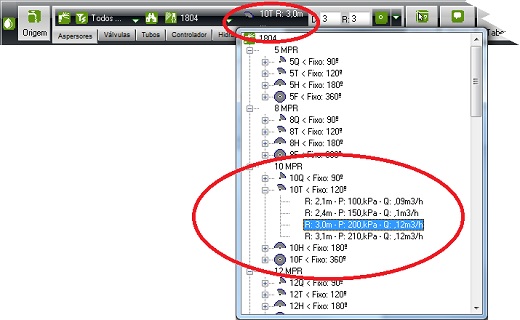
Acima, caixa de seleção de bocais (6).
Com esta seleção você já indica qual pressão deseja trabalhar para este aspersor. Posteriormente, na aba Hidráulica, o HydroLANDSCAPE irá calcular o sistema considerando estas informações de pressão e vazão. Estes dados são fornecidos pelos fabricantes você pode alterar e incluir mais informações no HydroManager.
IV) Como cadastrar novos aspersores/bocais no banco de dados
Em artigo posterior vou apresentar o HydroManager, programa para inclusão e alteração de dados no catálogo do HydroLANDSCAPE, porém vai a dica: ao instalar o HydroLANDSCAPE você também instala o HydroManager e com isto pode incluir, alterar e excluir artigos na biblioteca do HydroManager.
Para acionar o HydroManager você pode ir em INICIAR > PROGRAMAS > AuE Paisagismo 2009 > HydroManager, ou pode clicar no ícone AuE Paisagismo 2009, depois em Banco de Dados e HydroManager.
No próximo artigo vou mostrar como inserir os aspersores no projeto, até lá.
Veja também:

Anterior Próximo